Îți amintești cât de repede a fost Mac-ul tău prima dată când l-ai cumpărat? Cum s-a încărcat instantaneu, a deschis fără probleme site-urile și aplicațiile? De-a lungul timpului, Mac-ul tău se umple cu diverse aplicații, actualizări de sistem, documente, fotografii și o serie de alte fișiere care provoacă un efect de încetinire. Dacă doriți să vă faceți Mac-ul la fel de agil așa cum era atunci când l-ați scos prima dată din cutie, avem câteva sfaturi utile pentru dvs.
1. Ștergeți lista de pornire
Majoritatea aplicațiilor pe care le instalați sunt adăugate automat la lista de pornire și de fiecare dată când porniți sau reporniți Mac-ul, sistemul este forțat să cheltuiască resurse încercând să pornească toate aceste aplicații și servicii. Atâta timp cât sunt puțini, nu au un impact semnificativ asupra performanței, dar mai devreme sau mai târziu vine acest moment.
Din fericire, în OS X este foarte convenabil să controlezi și să reglementezi toată această „economie”:
- Deschideți setările sistemului și accesați secțiunea Utilizatori și grupuri.
- Selectați-vă contul în lista din stânga și deschideți fila Obiecte de conectare.
- Examinăm cu atenție lista și lăsăm doar acele aplicații de care aveți cu adevărat nevoie imediat după pornirea sistemului. Scoatem fără milă tot restul de acolo selectând și apăsând butonul – .
2. Actualizați la cea mai recentă versiune de OS X

Mac-ul dvs. ar trebui să se actualizeze singur, dar este o idee bună să vă asigurați că computerul rulează cel mai recent sistem de operare. Acest lucru poate fi verificat cu ușurință folosind Mac App Store. Doar deschideți aplicația și accesați fila Actualizări. Pictograma va afișa numărul de actualizări disponibile pe care le puteți descărca atât împreună, cât și individual. Pentru viitor, nu va fi deplasat să verificați și să activați descărcarea și instalarea automată a actualizărilor în secțiune Magazin de aplicații setarile sistemului.
3. Pune lucrurile în ordine pe disc
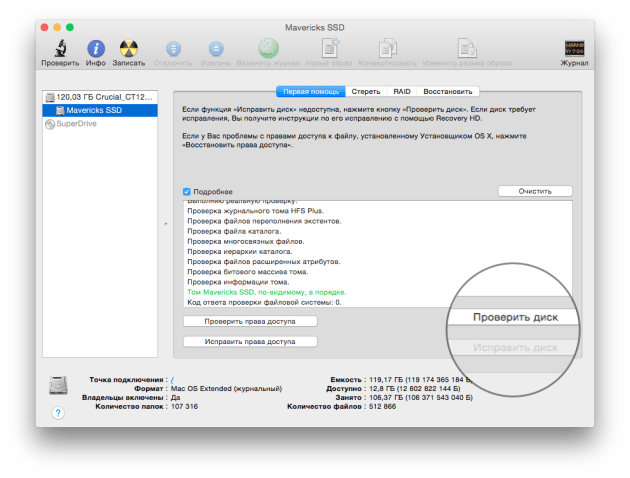
Una dintre cele mai bune modalități de a preveni performanța sistemului este curățarea hard diskului de diferite fișiere de care nu mai aveți nevoie. Categoria unor astfel de fișiere include tot felul de jurnale, cache, fișiere temporare, extensii, fișiere duplicate și multe, multe altele. Pentru a găsi și elimina acest fișier gunoi, puteți apela la ajutorul unor aplicații speciale sau puteți utiliza Disk Utility.
- Lansați Disk Utility și selectați hard disk-ul din meniul din stânga
- Accesați fila Primul ajutorși apăsați butonul Verifica, și apoi A corecta.
- Sistemul va executa o scanare și va remedia erorile dacă sunt găsite.
După aceea, verificați folderul de acasă și alte foldere de pe disc pentru conținutul cache sau fișierele temporare de care nu mai aveți nevoie. Dacă nu doriți să vă adânciți în măruntaiele sistemului de fișiere, este mai bine să utilizați utilitarul de profil.
4. Verificați procesele lacomi

Dacă observați o scădere a performanței în timp ce lucrați la un mac, folosind System Monitor puteți determina cu ușurință care aplicație consumă toate resursele.
- Deschidem Monitorizarea sistemului dintr-un folder Programe - Utilități.
- Comutarea între file CPUși Memorieși privind procesele care rulează, găsim aplicații care consumă o cantitate excesivă de resurse.
- Dacă găsiți un proces care cheltuiește mai mult de 90% (nu un proces rădăcină) - nu ezitați să îl încheiați folosind butonul A termina.
5. Eliminați fișierele de localizare neutilizate
Fiecare Mac are o mulțime de fișiere de limbă neutilizate. De obicei folosim rusă și engleză, în timp ce restul localizărilor cu care dezvoltatorii le furnizează aplicațiile rămân „greutate moartă” pe hard disk. Puteți să le eliminați manual (un proces foarte trist) sau să utilizați o aplicație specială. De exemplu, același CleanMyMac poate face acest lucru, iar la curățare, întotdeauna, printre altele, „gunoi”, scanează sistemul de fișiere, inclusiv pentru prezența fișierelor de limbă neutilizate.
6. Curățați desktopul
Unii utilizatori preferă să stocheze fișierele și comenzile rapide ale aplicațiilor pe desktop, considerând-o foarte convenabil. Nu chiar. Deoarece sistemul trebuie să proceseze toate aceste comunicări de-a lungul timpului, această abordare de stocare și organizare a spațiului de lucru poate avea un impact negativ asupra performanței și receptivității sistemului. Prin urmare, eliminați toate pictogramele neutilizate și mutați documentele și fișierele în folderele corespunzătoare. Mai bine, consultați ghidul nostru pentru a obține zen pentru desktop.
7. Dezactivați widget-urile
Widgeturile sunt aplicații în miniatură care se află pe un desktop dedicat. Puteți adăuga oricâte widget-uri diferite doriți, cum ar fi un acvariu virtual, un calendar interactiv sau un widget meteo la îndemână. În timp ce unele dintre ele îndeplinesc sarcini utile și vă ajută, mulți pur și simplu consumă resurse, încetinind astfel performanța sistemului. Prin urmare, auditați-vă tabloul de bord și dezactivați sau eliminați toate widget-urile inutile pe care nu le utilizați - acest lucru va elibera memorie și va crește răspunsul sistemului.
Toate sfaturile de mai sus sunt mai relevante pentru proprietarii de Mac-uri mai vechi sau de mașini cu memorie RAM insuficientă. Efectul încetinirii pe computerele mai noi va fi aproape imperceptibil sau sesizabil deja în stadiile cele mai avansate (instrumente de monitorizare). Oricum, în orice caz, prevenirea și punerea lucrurile în ordine nu au deranjat niciodată pe nimeni. ;)
Corect, nici prea sus sau prea jos. Ar trebui să existe prețuri pe site-ul Serviciului. Neapărat! fără „asteriscuri”, clare și detaliate, acolo unde este posibil din punct de vedere tehnic - cel mai precis, final.
Dacă sunt disponibile piese de schimb, până la 85% din reparațiile complexe pot fi finalizate în 1-2 zile. Reparațiile modulare durează mult mai puțin. Site-ul indică durata aproximativă a oricărei reparații.
Garanție și răspundere
Pentru orice reparație trebuie acordată o garanție. Totul este descris pe site și în documente. O garanție este încrederea în sine și respectul pentru tine. O garanție de 3-6 luni este bună și suficientă. Este necesar să se verifice calitatea și defectele ascunse care nu pot fi detectate imediat. Vezi termeni onesti si realisti (nu 3 ani), poti fi sigur ca vei fi ajutat.
Jumătate din succesul în repararea Apple este calitatea și fiabilitatea pieselor de schimb, așa că un serviciu bun lucrează direct cu furnizorii, există întotdeauna mai multe canale de încredere și un depozit cu piese de schimb dovedite pentru modelele actuale, astfel încât să nu fii nevoit să pierzi timp suplimentar. .
Diagnosticare gratuita
Acest lucru este foarte important și a devenit deja o regulă de bună formă pentru centrul de service. Diagnosticul este cea mai dificilă și importantă parte a reparației, dar nu ar trebui să plătiți un ban pentru aceasta, chiar dacă nu reparați dispozitivul după aceasta.
Service reparatii si livrare
Un serviciu bun prețuiește timpul tău, așa că oferă transport gratuit. Și din același motiv, reparațiile se efectuează numai în atelierul centrului de service: se poate face corect și conform tehnologiei doar într-un loc pregătit.
Program convenabil
Dacă Serviciul funcționează pentru tine și nu pentru el însuși, atunci este întotdeauna deschis! absolut. Programul ar trebui să fie convenabil pentru a fi la timp înainte și după muncă. Servicii bune funcționează în weekend și sărbători. Vă așteptăm și lucrăm la dispozitivele dumneavoastră în fiecare zi: 9:00 - 21:00
Reputația profesioniștilor constă din mai multe puncte
Vârsta și experiența companiei
Serviciile de încredere și cu experiență sunt cunoscute de mult timp.
Dacă o companie este pe piață de mulți ani și a reușit să se impună ca expert, apelează la ea, scriu despre ea, o recomandă. Știm despre ce vorbim, deoarece 98% din dispozitivele de intrare în SC sunt restaurate.
Suntem de încredere și transmitem cazuri complexe altor centre de service.
Câți maeștri în direcții
Dacă așteptați mereu mai mulți ingineri pentru fiecare tip de echipament, puteți fi sigur:
1. nu va fi coadă (sau va fi minimă) - dispozitivul tău va fi îngrijit imediat.
2. Dai reparatii Macbook unui expert in special in domeniul reparatiilor Mac. El cunoaște toate secretele acestor dispozitive
alfabetizare tehnică
Daca pui o intrebare, specialistul trebuie sa ii raspunda cat mai exact posibil.
Pentru a vă face o idee despre ceea ce aveți nevoie.
Va încerca să rezolve problema. În cele mai multe cazuri, din descriere, puteți înțelege ce s-a întâmplat și cum să remediați problema.
Corect, nici prea sus sau prea jos. Ar trebui să existe prețuri pe site-ul Serviciului. Neapărat! fără „asteriscuri”, clare și detaliate, acolo unde este posibil din punct de vedere tehnic - cel mai precis, final.
Dacă sunt disponibile piese de schimb, până la 85% din reparațiile complexe pot fi finalizate în 1-2 zile. Reparațiile modulare durează mult mai puțin. Site-ul indică durata aproximativă a oricărei reparații.
Garanție și răspundere
Pentru orice reparație trebuie acordată o garanție. Totul este descris pe site și în documente. O garanție este încrederea în sine și respectul pentru tine. O garanție de 3-6 luni este bună și suficientă. Este necesar să se verifice calitatea și defectele ascunse care nu pot fi detectate imediat. Vezi termeni onesti si realisti (nu 3 ani), poti fi sigur ca vei fi ajutat.
Jumătate din succesul în repararea Apple este calitatea și fiabilitatea pieselor de schimb, așa că un serviciu bun lucrează direct cu furnizorii, există întotdeauna mai multe canale de încredere și un depozit cu piese de schimb dovedite pentru modelele actuale, astfel încât să nu fii nevoit să pierzi timp suplimentar. .
Diagnosticare gratuita
Acest lucru este foarte important și a devenit deja o regulă de bună formă pentru centrul de service. Diagnosticul este cea mai dificilă și importantă parte a reparației, dar nu ar trebui să plătiți un ban pentru aceasta, chiar dacă nu reparați dispozitivul după aceasta.
Service reparatii si livrare
Un serviciu bun prețuiește timpul tău, așa că oferă transport gratuit. Și din același motiv, reparațiile se efectuează numai în atelierul centrului de service: se poate face corect și conform tehnologiei doar într-un loc pregătit.
Program convenabil
Dacă Serviciul funcționează pentru tine și nu pentru el însuși, atunci este întotdeauna deschis! absolut. Programul ar trebui să fie convenabil pentru a fi la timp înainte și după muncă. Servicii bune funcționează în weekend și sărbători. Vă așteptăm și lucrăm la dispozitivele dumneavoastră în fiecare zi: 9:00 - 21:00
Reputația profesioniștilor constă din mai multe puncte
Vârsta și experiența companiei
Serviciile de încredere și cu experiență sunt cunoscute de mult timp.
Dacă o companie este pe piață de mulți ani și a reușit să se impună ca expert, apelează la ea, scriu despre ea, o recomandă. Știm despre ce vorbim, deoarece 98% din dispozitivele de intrare în SC sunt restaurate.
Suntem de încredere și transmitem cazuri complexe altor centre de service.
Câți maeștri în direcții
Dacă așteptați mereu mai mulți ingineri pentru fiecare tip de echipament, puteți fi sigur:
1. nu va fi coadă (sau va fi minimă) - dispozitivul tău va fi îngrijit imediat.
2. Dai reparatii Macbook unui expert in special in domeniul reparatiilor Mac. El cunoaște toate secretele acestor dispozitive
alfabetizare tehnică
Daca pui o intrebare, specialistul trebuie sa ii raspunda cat mai exact posibil.
Pentru a vă face o idee despre ceea ce aveți nevoie.
Va încerca să rezolve problema. În cele mai multe cazuri, din descriere, puteți înțelege ce s-a întâmplat și cum să remediați problema.
Dacă macbook-ul se supraîncălzește, atunci pentru a evita problemele, trebuie să efectuați curățarea preventivă a laptopului.
Laptopurile MacBook Air sau Pro sunt dispozitive moderne fabricate de compania americană Apple. Și popularitatea echipamentelor acestui brand crește de la an la an. Prin urmare, nu este de mirare că există din ce în ce mai mulți proprietari de MacBook fericiți. Dar, pe măsură ce volumul vânzărilor crește, crește și nevoia de întreținere a laptopurilor. Iar una dintre cele mai importante măsuri preventive este curățarea sistemului de răcire MacBook.
De unde știi când este timpul să curățați Macbook-ul?
Înfundarea sistemului de răcire este unul dintre acele defecte destul de greu de determinat cu ochii, așa că experții recomandă insistent să nu așteptați ca echipamentul să se defecteze, ci să curățați în mod regulat grătarul și răcitoarele. Pentru modelele moderne, este suficient să efectuați o astfel de profilaxie o dată pe an, deși totul, desigur, depinde de condițiile de funcționare. De exemplu, dacă ai obiceiul de a lucra în pat sau de a-ți așeza MacBook-ul pe o suprafață moale sau dacă în apartament sunt animale de companie, atunci frecvența curățeniei preventive va fi de aproximativ o dată la șase luni.
Trebuie menționat că curățarea regulată a sistemului de răcire nu este atât o recomandare, cât o necesitate. Dacă nu este verificată, un orificiu de ventilație înfundat sau acumularea de praf pe paletele ventilatorului va cauza supraîncălzirea MacBook-ului. Ca rezultat, un element se poate arde pur și simplu. Conform statisticilor, supraîncălzirea MacBook Air și Pro provoacă cel mai mare prejudiciu plăcii video, dar și RAM și hard disk-ul pot eșua.
Reguli de bază pentru curățarea sistemului de răcire MacBook
Puteți deschide carcasa laptopului numai după ce a fost scoasă de sub tensiune. Dacă este posibil (nu toate modelele de MacBook îl au), trebuie să scoateți bateria. Abia atunci poți trece la alte manipulări.
Pentru a ajunge la coolere, trebuie să dezasamblați aproape complet laptopul. În același timp, nu este suficient să ai un set standard de șurubelnițe Phillips - vei avea nevoie și de unele speciale. Este demn de remarcat faptul că chiar și îndepărtarea capacului din spate pentru un neprofesionist este destul de dificilă.
În plus, această operațiune necesită o grijă extremă, deoarece mișcarea neglijentă sau smucitura pot deteriora cablul dintre tastatură și placa de bază. Pentru a evita deteriorarea laptopului, nu vă recomandăm să efectuați singuri acești pași.

După deconectarea cablului tastaturii, va trebui să dezlipiți și să deconectați cablul cu conectorii pentru hard disk și să îl scoateți. Apoi se efectuează aceeași operațiune cu unitatea optică. Abia după aceea comandantul va avea acces la răcitoare.
După ce ați îndepărtat ventilatoarele, va trebui să deșurubați șuruburile matricei și ale difuzorului, să deconectați bateria BIOS și să ridicați placa de bază, fără a uita și de elementele de fixare. Mai jos se află un sistem de răcire care circulă pe lângă cele trei blocuri.
Când curățați circuitul de răcire pe aceste trei blocuri, trebuie neapărat să schimbați pasta termică. După ce toate elementele sistemului de răcire au fost curățate, pasta termică a fost înlocuită și suporturile răcitorului au fost lubrifiate cu ulei, puteți începe asamblarea MacBook-ului.
Va fi posibil să curățați eficient sistemul de răcire de pe un MacBook doar dacă cunoașteți bine arhitectura laptopului. Maeștrii unui centru de servicii specializate vor face față acestei lucrări.
Suntem un serviciu onest, cu prețuri oneste și o garanție, verificați-l singur!
Prețurile indicate pe site sunt finale, fără marje „delicate”.
Avem întotdeauna diagnostice gratuite pentru oricare
Dispozitivele Apple
Garanție 6 luni pentru toate reparațiile modulare și 3 luni pentru lipire!
De ce trebuie să vă curățați în mod regulat MacBook-ul de praf?
Praf - Problema tuturor laptopurilor și computerelor, cu răcire activă, cu aer. Daca radiatorul este infundat, in sarcini grele, fie ca este vorba de procesare video sau jocuri, cipurile se incalzesc, pana la 80-90 de grade Celsius.
La astfel de temperaturi, pasta termică își pierde proprietățile de conductivitate termică. Plăcile video, procesorul, chipsetul și podurile se încălzesc mai mult, ventilatorul crește viteză și începe să zumzeze, iar cipurile se ard din cauza disipării insuficiente a căldurii.
Curățarea prafului unui Mac trebuie făcută o dată pe an, chiar dacă doar pentru confortul său de utilizare, ca să nu mai vorbim de economii semnificative de bani în reparațiile ulterioare.
În MacBook, aerul circulă activ, în care există particule de praf, indiferent în ce cameră curată te afli, cu excepția cazului în care, desigur, lucrezi într-un laborator steril sau într-o sală de operație.
De-a lungul timpului, se așează în straturi pe paletele ventilatorului, ceea ce, la viteze mari, duce la un dezechilibru în lagăre și apare un zgomot de trosnet, de parcă decolează un avion și, cel mai important, se înfundă între aripioarele radiatorului, formând o barieră, împiedicând aerul rece să pătrundă în interior și răcește componentele MacBook-ului.
Aplicațiile și programele care înainte funcționau încep să încetinească rapid și să eșueze. Procesorul se supraîncălzește și resetează frecvența de operare la minim, intrând în accelerare (Throtting este un mecanism de protecție a procesorului împotriva daunelor termice atunci când este supraîncălzit)
Acestea au fost semnele cele mai inofensive. Mult mai grav dacă MacBook-ul repornește și se oprește aleatoriu. Acest lucru se întâmplă când temperatura ajunge la 95-105 grade, așa că funcționează protecția la supraîncălzire.
Dacă nu curățați Mac-ul de praf la timp, placa video, procesorul și alte componente care nu sunt proiectate pentru funcționare continuă la temperaturi ridicate se pot defecta. Conform regulilor, curățarea unui macbook de praf este necesară o dată pe an.
Caracteristicile sistemului de răcire MacBook.
Fanta de admisie a aerului prin care aerul rece intră în MacBook este situată direct sub capacul ecranului. Se deschide când deschideți laptopul.
În funcție de modelul, anul de fabricație și dimensiunea ecranului MacBook-ului, în ele sunt instalate diferite schimbătoare de căldură. Practic, în Mac-urile Pro 13 și Air (11, 12, 13) este instalată o mică secțiune, cu un singur cooler, care elimină simultan căldura de pe procesor și de pe placa video integrată.

În MacBook pro 15 și pro 17 se folosește unul cu două secțiuni, cu două coolere, pentru că. procesoarele de mare putere și plăcile video nu mai pot fi răcite cu un singur radiator.

Curatarea si inlocuirea personala a pastei termice nu sunt recomandate! Fără instrucțiunile, experiența și instrumentele necesare, atunci când scoateți Macbook CO, aveți un risc foarte mare de a deteriora cipurile și tranzistorii de pe placa de bază. Curățarea preventivă ieftină a MacBook-ului de praf în service se poate transforma rapid și foarte ușor într-o reparație serioasă, folosind lipirea sau o înlocuire completă a plăcii de bază!
Ce este „Thermopaste” și de ce este necesară?
Pasta termica - Aceasta este o substanta formata din mai multe componente. Se folosește între două suprafețe de contact (radiator - cip) pentru a îndepărta golul de aer dintre două suprafețe.
In termeni simpli, se aplica la cip (procesor, placa video, chipset, poduri), astfel incat caldura pe care o emit sa fie mai bine transferata la calorifer si, in consecinta, la rotatie, astfel incat radiatorul rece sa se raceasca mai bine, reducand temperatura laptopului.
Pasta termică, din păcate, nu este eternă și trebuie înlocuită. după aproximativ un an, maxim doi, se usucă, pierzând toate proprietățile de îndepărtare a căldurii și, în consecință, MacBook-ul începe să se încălzească mai mult. Înlocuirea pastei termice pe un MacBook, în serviciul „PlanetIPhone”, durează 30 de minute.
Curățarea tastaturii MacBook.
În timp, este necesară curățarea preventivă a tastaturii MacBook. În caz contrar, tastele nu vor mai fi apăsate și se vor lipi din cauza murdăriei și prafului acumulat sub ele. Acesta este un proces inevitabil. De asemenea, curățarea tastaturii MacBook poate fi efectuată după ce a intrat o cantitate mică de lichid, evitând repararea acestuia. Principalul lucru este să solicitați ajutor din timp, cu o defecțiune existentă.
Să rezumam.
Dacă MacBook Pro nu este praf în mod regulat, aripioarele de răcire se vor înfunda și componentele interne se vor defecta. Curățarea Mac este necesară cel puțin o dată pe an pentru ca laptopul să reziste mult și fără defecțiuni. În centrul de service „PlanetIPhone”, curățarea MacBook Air de praf și înlocuirea pastei termice se face în 30 de minute. Nu trebuie să vă faceți griji pentru starea ei.
Avantajele centrului de servicii „PlanetIPhone”.
- - Cel mai mic preț din Moscova pentru curățarea macbook-ului de praf. Pretul include deja manopera, piese de schimb originale si garantie.
- - Serviciu de reparații urgente - „Plecarea maestrului acasă” (gratuit la Moscova)
- - Înainte de orice manipulare, diagnosticarea gratuită a MacBook-ului este întotdeauna efectuată pentru a identifica toate defecțiunile și defecțiunile.
- - Pentru reparatii si curatenie se acorda garantie, pana la 6 luni.
- - Reduceri si promotii. Când plasezi o comandă pe site, primești o reducere de 5% la toate serviciile.
- - Folositi numai accesorii originale!
